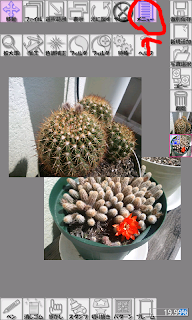1、合成して、JPG形式で保存する方法です。
上にある「メニュー」をタッチすると、メニューが開きます。
2.メニュー画面
3.「合成して保存する」をタッチします。
4.好きなファイル名を付け、「保存」をタッチ。
5.画像のように「保存しました。」と出ればOK。
他のメッセージが出て保存できない場合は、ファイル名に使用できない記号が入っているかもしれません。
保存できる名前、例えば「あいうえお」等でも保存できない場合は、SDカードの不良かもしれません。
保存先は、SDカード(一部機種では本体)の「PhotoEditerData」というフォルダです。
SDカードがなければ、本体に保存されます。
※ 重要 ※
合成画像のサイズは、すべての画像が収まる四角形で保存されます。
また、JPG保存では、透明部分は白く保存されます。
透明を残したまま保存したい場合は、次の個別にPNG保存でできます。
6.次にPNG形式での保存を説明します。
これは、選択している写真(レイヤー)のみ保存します。
右上の「個別保存」をタッチします。
7.新規保存をタッチします。
8.これで保存できました。
ファイル名はつけれずに、日付と時間で保存されます。
保存先は、「PhotoEditerData」の中の「PhotoEditerTmp」に保存されます。
保存すると、分かりづらいですが、左上に青にフロッピーマークがつきます。
9.再度「個別保存」をタッチすると、「上書き保存」が追加されています。
※ 注意 ※
「PhotoEditerTmp」から読み込んだ写真は、フロッピーマークがついて、上書きできる状態になっています。
同じ写真を読み込んで、それぞれ上書きをすると、後のほうが反映されます。
以上です。お疲れ様でした。